Oi tudo!
O motivo desta postagem é apresentar um pequeno conselho para aqueles que são muito meticulosos na instalação ou remoção de Programas em seu sistema. Em distribuições como Debian e derivados (Ubuntu, Linux Mint, elementar OS, ...), que usam apto, há um arquivo que rastreia tudo o que é instalado ou removido de nosso PC. E é isso que vamos tentar mostrar hoje.
Muitas vezes acontece que instalamos Programas isso é útil para nós em algum momento e que depois queremos eliminar. Podemos fazer isso (além de usar programas gráficos) com o comando:
$ sudo apt-get remove --purge nombredelsoftware
Com isso, excluímos o programa em questão e, se for o caso, apto Informa-nos que existem pacotes que já não são necessários e que podemos eliminar com o comando:
$ sudo apt-get autoremove
Como você já sabe, com essas duas etapas simples eliminamos o aplicativo e suas dependências. No entanto, há casos em que algo que instalamos não aparece como uma dependência direta ou apto decide não excluir. Por quê? Boa pergunta! Embora tenha minhas teorias, não estou em posição de formular uma resposta satisfatória.
Sem ir mais longe, hoje realizei a instalação (em Linux Mint) De mint-meta-xfce4 para testar e posteriormente excluir este pacote (e o que eu poderia remover com apt-get remoção automática), Pude observar que nem tudo que coloquei algumas horas antes seria excluído. Então, como em GNU / Linux nós temos os arquivos maravilhosos .log, Encontrei um que tem controle total de tudo o que é instalado ou desinstalado do sistema. Para visualizar este arquivo, basta abrir um terminal (ou diretamente no explorador de arquivos) e inserir:
$ cat /var/log/apt/history.log
E obteremos uma saída de tela semelhante a esta:
Como você pode ver, neste arquivo todas as operações de instalação ou desinstalação são refletidas. Desta forma, aqueles de vocês que têm problemas de espaço e / ou gostam de ter as embalagens mínimas necessárias (muitas vezes beirando a TOC) você pode ter um controle mais exaustivo de apto.
Simples e uma única linha de comando de nós!
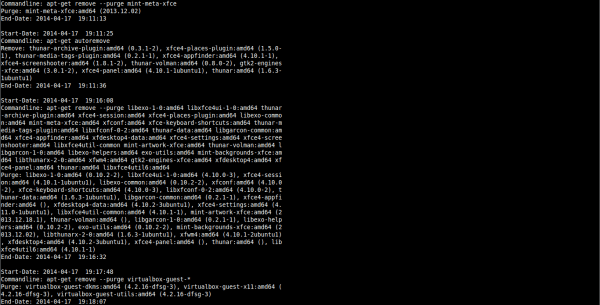
O comando "sudo apt-get remove –purge" não é o mesmo que "sudo apt-get purge"? Em qualquer caso, você poderia ter usado o –purge em «sudo autoremove –purge» e lá você se certificou de deixar tudo bem limpo.
A propósito, no novo apt, acho que será "sudo apt purge" ¿?
Sephiroth, sou novo no Linux. Eu não entendi o que você disse no final. Portanto, para dar qualquer comando, não é necessário escrever "sudo apt-get ..." com sudo apt ____ "é o suficiente?
Sephiroth refere-se à nova versão do apt. No momento, que eu saiba, ninguém colocou a nova versão. Pelo menos no Linux Mint não é.
Você pode ler mais sobre isso neste blog: https://blog.desdelinux.net/apt-llega-a-su-version-1-0-con-barra-de-progreso-al-instalar-paquetes/
o novo apt está disponível no ubuntu 14.04 e eu acho que os testes debian também
Na verdade, parece que a versão 1.0.1 está disponível nos testes do Debian. Mesmo assim, no Xubuntu 14.04 que instalei para um parente acho que não está lá porque não notei uma mudança no apt. Na verdade, eu atualizei como de costume: apt-get update && apt-get upgrade.
Mistérios da vida ou talvez uma atualização ainda precisa ser instalada.
Obrigado pela dica!
Como disse a @ Argen77ino, uso esse comando por tradição. No final de cada atualização ou desinstalação, sempre faço:
sudo apt-get clean && sudo apt-get autoclean
Com isso, você exclui os arquivos que foram baixados, liberando espaço em disco. Para conexões rápidas de internet acho uma boa ideia, já que não custa nada baixar os pacotes novamente.
Uma saudação!
Não se esqueça do Gentoo.
Em / var / db / pkg / você pode encontrar o banco de dados inteiro por categorias, depois por pacotes de como eles foram compilados e em que momento. O que o genlop usa
E em /var/log/portage/elog/summary.log estão aquelas mensagens muito importantes que eu diria que são de leitura obrigatória.
Este é o final deste breve briefing cultural, caso alguém seja útil para você.
Muito boa nota!
Não incluí porque sempre usei Debian (e derivados) e Arch Linux (e derivados). Tenho que instalar o Gentoo com um amigo e prepará-lo em um PC diferente do principal.
Obrigado pela informação!
Dica muito boa para quem quer saber tudo o que acontece em seu sistema como eu.
Eu acho que em versões mais antigas do apt se você usou –purge e por alguma razão estranha todos eles recusam a mudança. Enfim, é o mesmo. Eles já sabem pelo gosto das cores.
A verdade é que talvez haja uma opção melhor, mas sempre usei essa. Como você disse, o mais seguro é que seja por tradição.
Uma saudação!
Pergunta vinculada. Para obter um resultado igual ao obtido com: # apt-get –purge autoremove [nome do pacote] Como devemos usar o Pacman ou o Zypper? . Obrigado.
Alguém me corrija se não.
Quando eu estava usando o Arch Linux há alguns anos, acho que estava usando o comando:
sudo pacman -Rsn nome do pacote
Se eu me lembro bem:
O "R" apagou o pacote em questão, o "s" apagou suas dependências e o "n" seus arquivos de configuração.
No Zypper ou no YUM não faço ideia, já que nunca os usei.
Uma saudação!
Excelente informação… Obrigado .. SAUDAÇÕES
Fico feliz que seja útil!
Uma saudação!
A próxima etapa seria desinstalar os pacotes que encontramos que foram instalados, mas não desinstalados.
Correto
Esse arquivo lista tudo o que foi instalado e ordena por data. Se você encontrar algo que não quer ter, um simples:
apt-get remove packagename
E pronto!
Vou tentar para ver o que consigo
Obrigado, vai ser útil 🙂
Isso é interessante, mas para mim por outro motivo, às vezes eu instalo tantas coisas que não sei mais que o xD instala.
Mas o que você mencionou que o apt-get às vezes não quer deletar pacotes, isso não acontece comigo porque na realidade o que eu uso é o aptitude. (Tanto para instalar quanto para desinstalar.)
Saudações.
eee porque diz que eu uso cromo !!! Chromium é o que eu tenho, e nem sei por que estou usando essas… .. páginas malditas que exigem a última versão do flash….